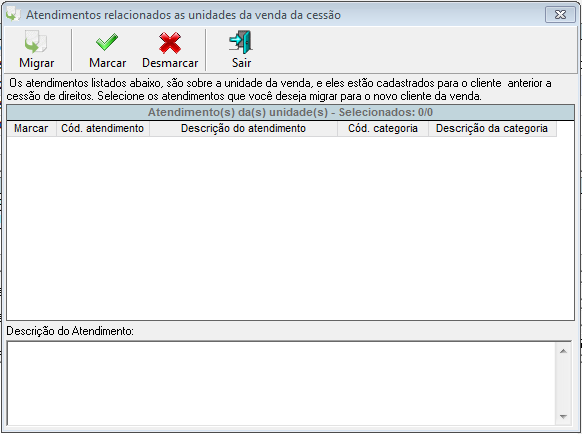Introdução
Na tela de manutenção de venda é onde temos acesso a todo o nosso histórico de manutenções de vendas realizadas no sistema, também podemos realizar distratos de venda, aprovar ou desaprovar negociações e cessões de direitos realizadas no assistente de manutenção de vendas.
Acesso
1. Execute o Módulo Vendas;
2. Clique no menu Vendas;
3. Clique no submenu Manutenções de Vendas. Será emitido um alerta na tela avisando que a venda está pendente.
A tela de Manutenções de Vendas possui quatro visões, são elas:
1. Histórico de vendas
2. Distrato de venda
3. Renegociações pendentes
4. Cessões de direito pendentes
5.Cancelamento do aluguel
Histórico de vendas
Nessa visão será possível visualizar todos os históricos de venda, suas parcelas existentes por histórico e também informar a data da assinatura da cessão de direito. Os históricos das parcelas vão sendo preenchidos ao navegar pelos históricos de venda.
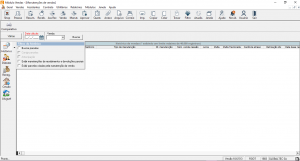
Opções na visão de Histórico de venda: Comparativo: Imprime um comparativo com os parâmetros da venda, visualizando no relatório os dados da venda atual e do histórico selecionado no grid.
- Botão Obras: Botão para selecionar as obras desejadas de forma multi-empresa, podendo escolher uma ou várias obras.
- Data Cálculo: Data para realizar os cálculos de correção dos históricos das parcelas.
- Venda: Selecionar as vendas desejadas. Não selecionando nada, serão buscadas todas as vendas que possuam histórico.
- Buscar Parcelas: Buscar as parcelas do histórico de venda.
- Corrigir Parcelas: Corrigir as parcelas de acordo com a data de correção selecionada.
- Antecipação: Calcular os valores das parcelas com antecipação.
- Exibir manutenções de recebimentos e devoluções parciais: Busca as manutenções de recebimentos e devoluções parciais.
- Exibir parcelas criadas pela manutenção da venda: Mostra uma grid abaixo da tela com as parcelas que foram acrescentadas na venda quando o histórico foi criado.
- Botão Buscar: Ao alterar qualquer filtro, clicar no botão buscar para atualizar os dados.
Observação: Nessa visão só constarão vendas que possuam históricos.
Grid que exibe as parcelas originais do histórico
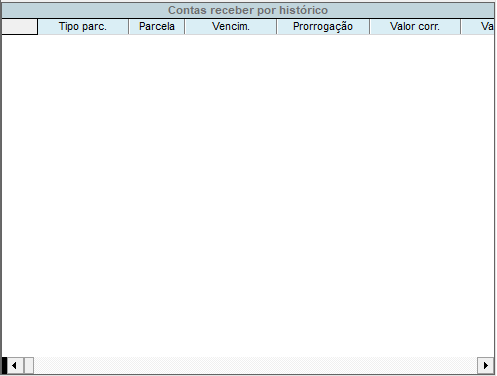
Grid que exibe as parcelas criadas na manutenção do histórico
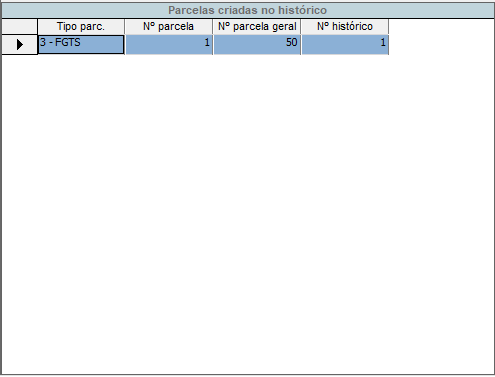
Distrato de venda
Na visão de Distrato de Venda é possível buscar todas as vendas que possuem distrato. Nessa visão, é possível inserir novos distratos de venda ou acessar a tela de manutenção de distratos para alterar valores ou parâmetros de um distrato já gravado.
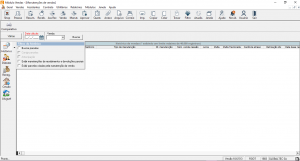
Opções na visão de Distrato de venda:
: Distrato: Botão que chama a tela de manutenção de distrato, para que seja inserido um novo distrato de venda.
: Imprimir estimativa: Imprime estimativa de restituição de valores de distrato.
: Gerar adiant. comis: Gerar adiantamento de comissão de uma venda distratada.
: Permite proc. pgto: Permite solicitar processo de pagamento para distratos “não aprovados”.
: Não permite proc. pgto: Bloqueia a solicitação de processo de pagamento para distratos “não aprovados”.
- Botão Obras: Botão para selecionar as obras desejadas de forma multi-empresa.
- Período de cadastro: Intervalo de data em que os distratos foram cadastrados.
- Venda: Busca somente os distratos da venda selecionada.
- Status do distrato: Buscar somente os distratos aprovados ou não aprovados ou todos.
- Botão Buscar: Ao alterar qualquer filtro, clicar no botão buscar para atualizar os dados.
O distrato poderá ser visualizado para qualquer contrato e poderá ser gravado da seguinte forma:
- Contratos cancelados: Poderá ser gravado apenas contrato cancelado onde possuir o histórico da venda (a partir da versão 8.05) poderá ser salvo, aprovado e gerar processo de pagamento do distrato de venda.
- Contratos Normais: Ao gravar um contrato não cancelado, será gerada uma simulação de distrato de venda, onde sua aprovação irá gerar automaticamente o cancelamento da venda.
Para visualizar um distrato salvo, basta dar um duplo clique no mesmo que esta no grid Distrato de contrato de venda. A tela de manutenção de distrato irá disponibilizar com as respectivas informações. Nessa tela também será possível inserir novo distrato.
Ver detalhes do lançamento de distrato de vendas
Renegociações pendentes
Nessa visão será possível consultar as vendas que estão em renegociações pendentes, as renegociações estão categorizadas com os seguintes tipos:
- 7 – Renegociação pendente;
- 9 – Renegociação pendente com emissão de boleto;
- 10 – Renegociação de parcelas pendente;
- 11 – Renegociação de parcelas pendente com emissão de boleto.
Ou seja, vendas que sofreram manutenção do tipo Renegociação com opção de parcelas ou contrato no Assistente de Manutenção de Venda. A renegociação fica pendente quando a opção “Validar alçada apenas na aprovação de uma renegociação” da tela de Manutenção de Empresa, visão Vendas, estiver marcada. Se estiver desmarcada, a renegociação é aprovada automaticamente. Caso a manutenção sofrida fique pendente de aprovação/desaprovação, a venda fica “bloqueada” para qualquer movimentação financeira, até que o usuário, que tenha permissão para tal, aprove ou não a manutenção em questão.
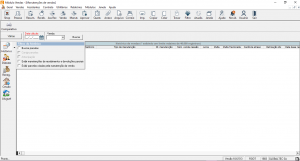
Opções na visão de Renegociações pendentes:
: Aprova: Aprova uma ou mais renegociações de contrato pendentes que estejam selecionadas na grid e as vendas ficam liberadas para operações financeiras (recebimento de parcelas, manutenções, geração de boleto, inclusão de custas, desconto de impostos, etc).
- Caso a coluna “Validação de alçada” da venda selecionada estiver preenchida com “1 – Sim”, ao clicar no botão “Aprova” será exibida uma tela com um resumo da renegociação contendo as seguintes informações:
– Número da venda;
– Valor renegociado;
– Valor de acréscimo;
– Valor de desconto;
– Valor final da renegociação;
– Nome do cliente;
– Código do cliente;
– Usuário que realizou a manutenção;
– Data da manutenção;
- O usuário que tiver alçada para aprovar a renegociação também poderá digitar um comentário que irá em anexo na venda.
- Ao clicar no botão “Aprovar”, o sistema irá aprovar a renegociação, validar a alçada de desconto do usuário logado e caso tenha digitado um comentário, irá gravá-lo como comentário anexo na venda renegociada.
Ao clicar no botão “Cancelar” nenhuma ação será executada e volta-se à tela de manutenções pendentes.
: Desaprova: Desaprova uma ou mais renegociações de contrato pendentes que estejam selecionadas na grid, fazendo com que as vendas voltem a ser como eram antes da renegociação e desbloqueia as vendas para operações financeiras incluindo os boletos já gerados, com exceção de boletos com status 2 – Pendente de cancelamento de boleto e 5 – Confirmado cancelamento do boleto.
Obsservação: Ao desaprovar renegociações geradas por API, os planos indexadores criados nessas renegociações, mas que não foram usados nas parcelas das vendas, não serão excluídos das vendas.
: Permite emissão de boleto: será alterado o tipo de manutenção pendente de 7 – Renegociação pendente para 9 – Renegociação pendente com emissão de boleto ou de 10 – Renegociação de parcelas pendente para 11 – Renegociação de parcelas pendente com emissão de boleto, permitindo que sejam gerados boletos na tela de Contas a Receber para renegociações selecionadas.
: Não permite emissão de boleto: será alterado o tipo de manutenção pendente de 9 – Renegociação pendente com emissão de boleto para 7 – Renegociação pendente ou de 11 – Renegociação de parcelas pendente com emissão de boleto para 10 – Renegociação de parcelas pendente, não permitindo que sejam gerados boletos na tela de Contas a Receber para renegociações pendentes selecionadas. Porém, caso existam boletos gerados em data igual ou posterior a data de manutenção da venda, não será possível realizar a alteração. O usuário precisará excluir os boletos já emitidos ou enviados para banco para depois mudar o tipo de manutenção de 9 para 7 ou de 11 para 10 .
Comparativo: Imprime um comparativo com os parâmetros de uma renegociação de venda, visualizando no relatório os dados da venda atual e do histórico selecionado no grid.
- Botão Obras: Botão para selecionar as obras desejadas de forma multi-empresa.
- Botão Buscar: Ao alterar qualquer filtro, clicar no botão buscar para atualizar os dados.
Cessões de direito pendentes
Nessa visão será possível consultar as vendas que estão com cessões de direito pendentes e também informar a data da assinatura da cessão de direito. Ou seja, vendas que sofreram manutenção do tipo Cessão de direito no Assistente de Manutenção de Venda. Uma cessão de direito fica pendente quando a opção “Não utilizar aprovação de manutenção de venda” da tela de Manutenção de Empresa, visão Vendas, estiver desmarcada. Se estiver marcada, a cessão é aprovada automaticamente, direto no assistente de manutenção onde foi criada. Caso a manutenção fique pendente de aprovação/desaprovação, as vendas (tanto a venda que gerou a cessão quanto a nova venda) ficam bloqueadas para qualquer movimentação financeira, até que o usuário, que tenha permissão para tal, aprove ou não a cessão em questão.
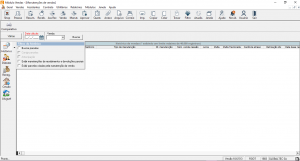
Opções na visão de Cessões de direito pendentes:
: Aprovar: Aprova uma ou mais cessões de direito pendentes que estejam selecionadas na grid. Após aprovação, as vendas cessionadas ficam canceladas e as novas vendas ficam liberadas para operações financeiras, se já não estiverem quitadas.
- Obs.: Caso o cliente possua atendimentos relacionados as unidades da venda que está sendo realizada a cessão de direitos, o sistema irá exibir a tela de Migrar atendimentos da unidade, para que o usuário selecione os atendimentos, que ele deseja migrar para o novo dono da venda.
: Não aprovar: Desaprova uma ou mais cessões de direito pendentes que estejam selecionadas na grid, fazendo com que as vendas voltem a ser como eram antes da cessões. Ou seja, a nova venda que foi criada é excluída, as VPs voltam pra venda original e a venda que gerou a cessão volta a ser como antes.
Comparativo: Imprime um comparativo com os parâmetros de cessão de direito da venda, visualizando no relatório os dados da venda atual e do histórico selecionado no grid.
- Botão Obras: Botão para selecionar as obras desejadas de forma multi-empresa.
- Botão Buscar: Ao alterar qualquer filtro, clicar no botão buscar para atualizar os dados.
Migrar atendimentos das unidades
Opções na tela de Atendimentos relacionados a unidade:
: Migrar: Irá migrar todos os atendimentos selecionados no grid para o novo cliente da venda.
: Marcar: Marca todos os atendimentos listados no grid.
: Desmarcar: Desmarca todos os atendimentos selecionados no grid.
Obs.:
1. Ao não aprovar uma cessão de direito é verificado se já houve fechamento contábil, a data verificada é a data que foi realizada a manutenção da venda e não a data da nova venda. Após clicar em Aprovar, caso a venda que foi cancelada tenha atendimentos anteriores, será aberta a tela para migrar esses atendimentos.
2. Ao desaprovar a cessão, caso o fechamento contábil esteja aberto, ocorrerá o processamento dos tipos “Cessão de direito” e “Provisão de vendas” do dia da manutenção.
3. Foi adicionada uma coluna nos grids da visão histórico e cessão. A nova coluna chamada Dt. assinatura da cessão de direito permite que seja informada a data da assinatura da cessão. A data também pode ser preenchida via Assistente de manutenção de Venda.
Realizar cancelamento de aluguel
Nessa visão será possível consultar as vendas de aluguéis que foram canceladas no Assistente de Manutenção de Venda.
Ou seja, vendas que sofreram manutenção do tipo cancelamento ficarão pendentes de aprovação/desaprovação, a venda fica “bloqueada” para qualquer movimentação financeira, até que o usuário, que tenha permissão para tal, aprove ou não a manutenção em questão.
Importante
Caso não esteja marcado a opção ‘’Realizar cancelamento do aluguel mediante aprovação posterior na tela de Manutenção de Vendas’’ (o passo 3 da manutenção da venda) será aprovado de forma automática.
Observação importante
As vendas pendentes, seja por renegociação ou cessão de direito, ficam com algumas funcionalidades/operações travadas, ou seja, o usuário não conseguirá;
- Realizar manutenção pelo Assistente de Manutenção de Vendas;
- Enviar ou receber boletos pela tela de Contas a Receber (com exceção do tipo de renegociação 9, pois esse permite emissão de boletos);
- Receber parcelas de vendas pelas telas de Assistente de Recebimento ou Recebimento Automático de Parcelas ou Recebimento de Parcelas.
- Gerar repasse de vendas do tipo aluguel na tela de Previsão de Repasse de Aluguel; Lançar, alterar, excluir custas na tela de Manutenção de Custas;
- Lançar, alterar, excluir impostos na tela de Desconto de impostos;
- Distrato de venda pela tela de Distrato de venda;
- Excluir venda ou parcelas recebidas pela tela de Resumo de Vendas;
- Excluir, devolver, cancelar itens recebidos na tela de Controle de Depósitos;
- Alterar dados de uma personalização que seja da venda pendente no Detalhamento do Imóvel;
- Gerar parcela de seguro na tela de Geração de Parcelas de Seguro;
Será emitido um alerta na tela avisando que a venda está pendente. É importante dizer que o processamento fiscal irá incluir as vendas pendentes, porém, será avisado ao usuário que o processamento pode ficar inconsistente, pois essas vendas podem sofrer alterações (aprovação ou não). O mesmo acontece com a geração do arquivo DIMOB.
Existe uma relação de permissões por módulos e permissões específicas.
Um exemplo dessa tela de manutenções é a visão “Aluguel” que tem o programa FIMNTVENALUG, mas que também precisa do FINANC.
Os dois primeiros caracteres “FI” indicam que é uma permissão de Financeiro.
Então o sistema “obriga” que o usuário tenha a permissão “FINANC” pelo menos no nível 2 para que possa considerar as permissões específicas.
Para saber mais sobre as permissões, é só clicar nesse link.